4.1 Creación de grupos de lotes
-
En el Centro de control de ZENworks, haga clic en la pestaña
-
Haga clic en >
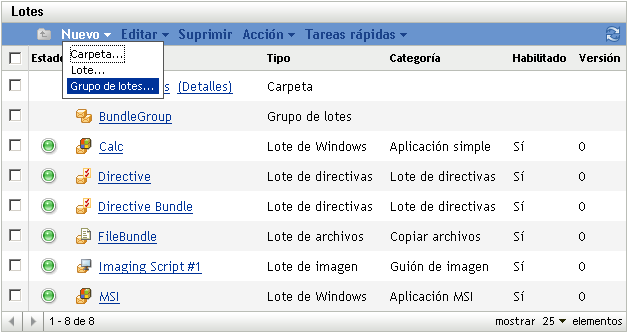
-
Rellene los campos:
Nombre del grupo: proporcione un nombre al grupo de lotes. El nombre no puede coincidir con el nombre de ningún otro elemento (lote, grupo, carpeta, etc.) que se encuentre en la misma carpeta. El nombre que proporcione se mostrará en el Centro de control de ZENworks.
Para obtener más información, consulte
Convenciones de denominación en el Centro de control de ZENworks
.Carpeta: escriba el nombre de la carpeta del Centro de control de ZENworks en la que desea que resida el lote o selecciónela manualmente. El nombre por defecto es /lotes, pero puede crear carpetas adicionales para organizar los lotes.
Si desea crearlo en otra carpeta, desplácese hasta ella y selecciónela. El grupo se crea por defecto en la carpeta actual.
Descripción: proporcione una descripción corta del contenido del grupo de lotes. Esta descripción se muestra en el Centro de control de ZENworks.
-
Haga clic en para acceder a la página Añadir miembros de grupo y especifique los lotes que desee que formen parte del grupo.
Puede añadir cualquier número de lotes al grupo. No es posible añadir otros grupos de lotes al grupo.
-
Haga clic en para acceder al recuadro de diálogo Seleccionar miembros.
Dado que va a añadir lotes al grupo, el recuadro de diálogo Seleccionar miembros se abrirá con la carpeta Lotes seleccionada.
-
Examine y seleccione los lotes que desee añadir al grupo. Para ello:
-
Haga clic en
 junto a una carpeta para desplazarse por la lista de carpetas hasta encontrar el lote que desea seleccionar.
junto a una carpeta para desplazarse por la lista de carpetas hasta encontrar el lote que desea seleccionar.
Si conoce el nombre del lote que está buscando, puede utilizar el recuadro para buscarlo.
-
Haga clic en el enlace subrayado de la columna para seleccionar el lote, de forma que su nombre aparezca en la lista
-
(Opcional) Repita el Paso 4.a y el Paso 4.b para añadir lotes adicionales a la lista
-
Haga clic en para añadir los lotes seleccionados al grupo.
-
-
-
Haga clic en para que se muestre la página Resumen, revise la información y, si es necesario, utilice el botón para realizar cambios en la información.
-
(Opcional) Seleccione la opción para mostrar la página de propiedades del grupo después de crearlo. Podrá entonces configurar propiedades adicionales del lote.
-
Haga clic en para crear el grupo.
Antes de distribuir el contenido del grupo de lotes a dispositivos o usuarios, deberá continuar con la Sección 4.5, Asignación de un grupo de lotes a dispositivos o la Sección 4.6, Asignación de un grupo de lotes a usuarios.